
Vir: Design Center
Risanje je na voljo vsakomur vsak dan, zahvaljujoč novim izumom ter razvoju aplikacij in orodij, ki olajšajo delo. Prej smo imeli za risanje le preprost papir in svinčnik ali pero, vsega, kar smo zasnovali, nismo mogli digitalizirati.
Toda sčasoma so se pojavila orodja, kot je Procreate, sposoben povečati naše ročne zmogljivosti pri risanju in tudi sposoben oblikovati, kot želimo, ne da bi morali karkoli pustiti za sabo.
Prav zaradi tega v tej objavi, predstavljamo vam novo rubriko Procreate, orodje za risanje, ki je v zadnjih letih postalo tako modno. Povedali vam bomo o tem, poleg tega pa vam bomo pokazali kratko vadnico, kje razložili bomo, kako risati, zlasti drevesne oblike.
Se razveselite?
Procreate: funkcije in značilnosti
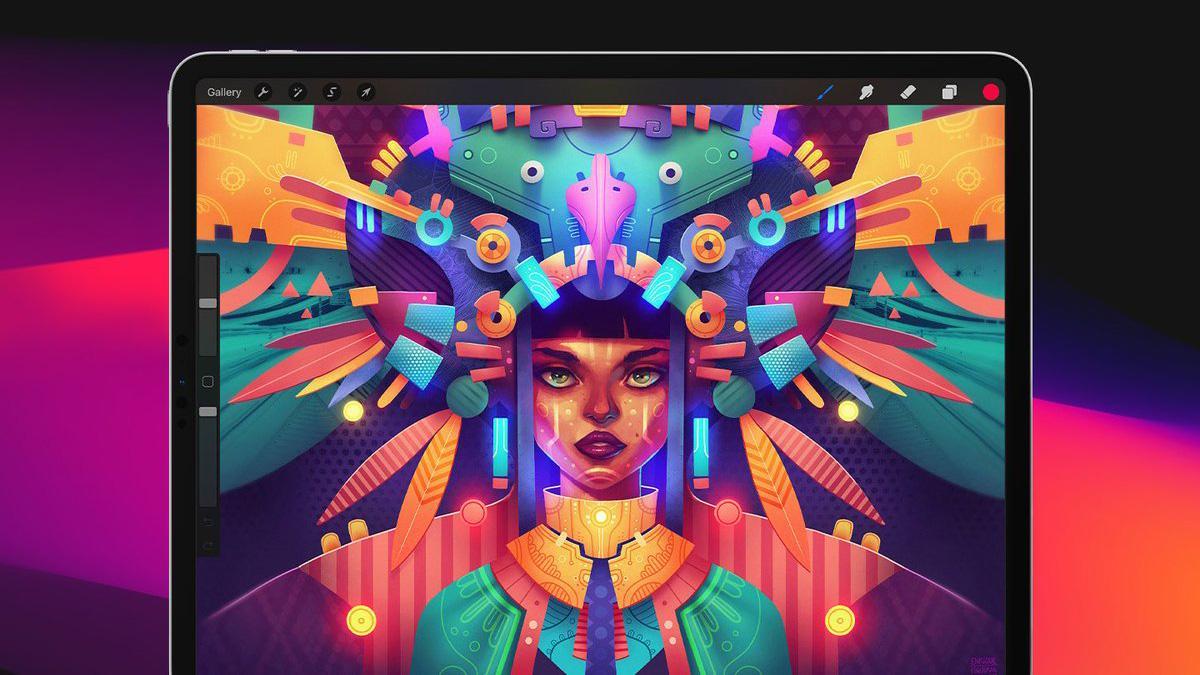
Vir: Digital Arts
Za boljše razumevanje tega razdelka je pomembno, da upoštevate, kaj je Procreate. Da bi to naredili, bomo na hitro pregledali majhen uvod v program. Vzemite kos papirja in pero ter si zapomnite, kaj vam bomo povedali, saj vam bo zelo zanimivo in bo vaš najboljši prijatelj pri oblikovanju.
Razvijte je opredeljen kot eden od risarskih programov ali orodij par excellence. Razvit je bil za Savage Interactive in je bil ustvarjen leta 2011. V tem času je Procreate postal orodje pogosto uporabljajo tako umetniki kot oblikovalci, s poudarkom na uporabi njegovih najbolj uporabljenih in uporabnih elementov ali orodij, kot so čopiči, barve in druga orodja, ki vam pomagajo pri profesionalni izvedbi vaših risb.
Je zasnovano orodje za uporabo na napravah, kot je IPad, ker ima točne velikosti in zaradi kakovosti, ki jo ponuja na sliki.
Splošne značilnosti
- Tako kot pri orodjih, kot je Photoshop, v Procreate delate s plastmi. Sloji vam pomagajo razporediti vsa dejanja, ki jih izvajate med risanjem. Vsako potezo, ki jo uporabite, ali vsak element od senc do oblik lahko na primer organizirate v vsaki plasti, ki jo lahko ustvarite. Ti sloji vam ne bodo pomagali le pri organizaciji vašega projekta in ves čas vedeli, kje je vsak element, ampak so tudi del sistema programa in so bistven vir za pravilno razvoj ali načrtovanje.
- Ima široko paleto ščetk in radirk. Čopiči vam bodo v vsakem trenutku pomagali bolje razviti vse, kar ponazarjate. Poleg tega imate tudi možnost, da prenesete na stotine brezplačnih čopičev s številnih spletnih mest in jih hitro namestite v Procreate. Nimate več izgovora, da ne rišete.
- Ima tudi del s pomočjo animacije, je kot majhen interaktivni del samega programa, kjer lahko boste hitro risali in svojim risbam dali življenje ter jih vizualizirali.
- Barva je prav tako poudarjena kot glavno orodje tega programa, kjer lahko najdete različne razpone, od najhladnejših do najtoplejših.
Vadnica: Kako narisati drevo v programu Procreate

Vir: YouTube
1. korak: Ustvarite platno
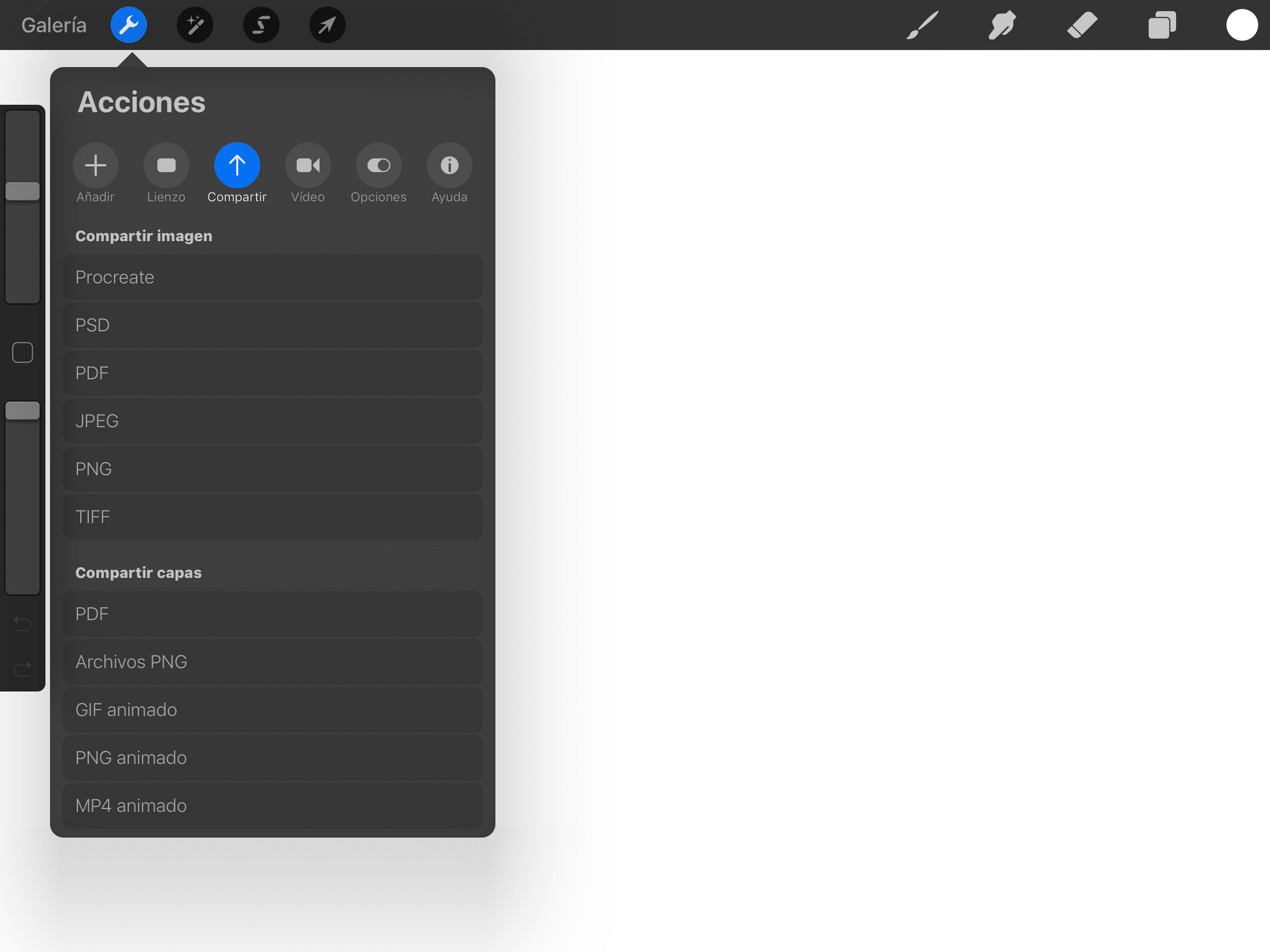
Vir: Tech Tutorials
- Prva stvar, ki jo bomo naredili pred začetkom je, da ustvarimo platno, kjer bomo naredili svojo ilustracijo ali risbo. Za to bomo zagnali aplikacijo in Kliknili bomo na ikono + ki se nahaja v zgornjem desnem kotu zaslona. To je ikona, ki označuje, da bomo začeli nov projekt, zato bomo začeli iz nič in s popolnoma prazno in prazno delovno mizo.
- Ko kliknemo nanj, se nam takoj prikaže majhno okno z vrsto platna, ki nam bo prišla po definiciji. Vseboval bo nekaj ukrepov, ki nam jih ponuja sam program, a mi lahko uporabimo tiste, ki najbolj ustrezajo naši risbi.
2. korak: prve oblike in razmerja
- Ko imamo pripravljeno mizo ali platno, bomo izbrali čim bolj fini čopič. In bomo začeli narišite minutni krog na platnu. Za to bomo uporabili barvo, kot je črna.
- Nato bomo narisali druge razmerje drevesa, del debla in nekaj vej. Pomembno je, da najprej naredimo majhno preliminarno skico, kjer so prikazani le razmerja, ki jih poznamo po naravi.
- Ko smo že naredili skico, nadaljujemo z ustvarjanjem novega sloja, kjer bomo črnili tisto, kar bo del vsakega od proporcij. za to, izbrali bomo čopič, kjer bomo še dodatno utrdili oblike ki smo ga ustvarili in nato bomo teksturo nanesli z istim čopičem na naše drevo.
- Igrali se bomo tudi z debelino črte, od tanjših do debelejših črt. Na ta način vam lahko ponudimo teksturo, ki jo poznamo, in jo naredimo bolj realistično.
3. korak: Narišite svojo ilustracijo

Vir: Clip studio paint
- Za barvanje risbe bomo ustvarili novo plast in za to izbrali bomo čopič. Je debelejši čopič od ostalih in veliko močnejši.
- Najprej bomo naredili del luči. Za luči moramo izbrati zelenkast odtenek, ki je čim bolj podoben rumenemu. In na ta način, začeli bomo barvati enega od vogalov našega drevesa. Kombinirali bomo tri različne barve, globoko rumeno, oker, ki se zmanjšuje in končno belo, ki ponuja potrebno svetlost.
- Ko imamo luči, preidemo na barvanje senc. Za sence bomo ustvarili novo plast in naredili nekakšen gradient, vendar s temnimi barvami. Te barve so lahko: siva, črna in bela. Zmanjšamo lahko tudi motnost in intenzivnost naših barv, da se na ta način zdi bolj realistična.
- Ko imamo luči in sence, nadaljevali smo z izbiro poteze čopiča popolnosti barve, ti čopiči običajno zapolnijo del, ki smo ga že pobarvali v temno zeleno ali del, ki ga nismo zapolnili. Ta del bo zadnji del tega procesa.
4. korak: Nanesite bleščice in končali ste
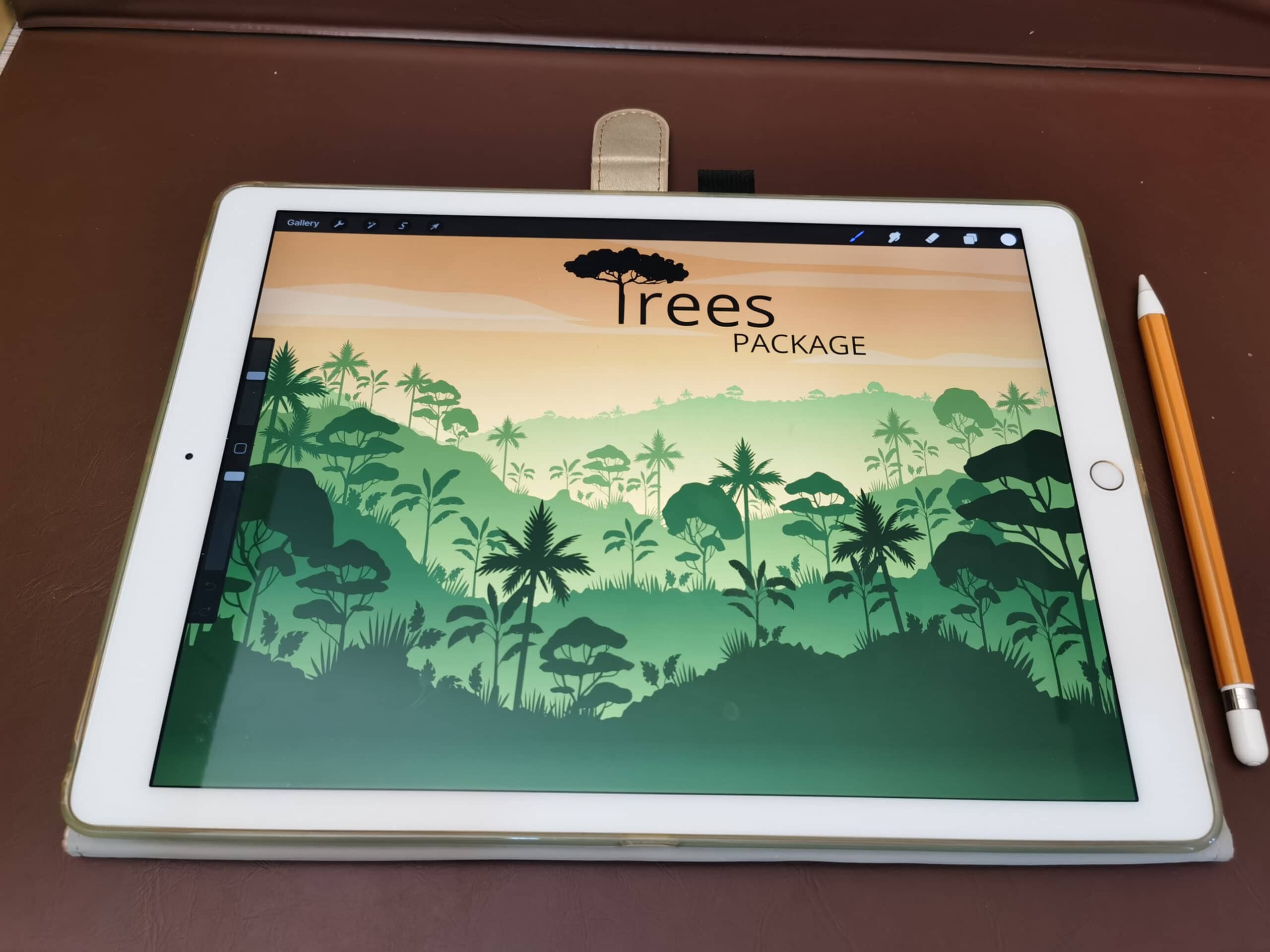
Vir: Instart
- Ko že imamo narisano naše drevo, mu bomo morali dodati le malo svetlosti.
- Če želite to narediti, bomo izbrali nov čopič in ustvarili tisto, kar bo zadnja plast. Z najmehkejšim čopičem, ki ga imamo, bomo izbrali belo barvo in zmanjšali bomo moč ali motnost čopiča, dokler ni komaj viden.
- Ko smo konfigurirali barvni razpon in intenzivnost, bomo s čopičem narisali našo risbo. Pomembno je, da naredimo le majhen pas, saj če jih naredimo več, se bo bela barva okrepila in na naši risbi bo ostala ogromna nesmiselna bela lisa
- Končano, vaše drevo že imate odlično narisano.
Druge alternative
Adobe Illustrator
Adobe Illustrator je ena od programov, ki je del Adobe, in je idealno orodje za ustvarjanje umetnin, vektorjev in ilustracij. Vsebuje orodja, ki so sposobna ustvarjati in manipulirati z vektorji z namenom oblikovanja oznak ali drugih zanimivih elementov v oblikovanju. Tako kot Procreate ima tudi široko paleto čopičev, kjer lahko razvijete svoje risbe. Ima tudi možnost izbire med različnimi barvnimi razponi, od Pantone do najosnovnejših.
Brez dvoma je Illustrator aplikacija, ki jo morate namestiti v svojo napravo. Je plačljiva storitev, saj vsebuje letno in mesečno licenco. Vendar pa imate 7-dnevno brezplačno preskusno različico, da jo preizkusite. In kot da to ne bi bilo dovolj, ko kupite licenco, v zameno ne dobite le Illustratorja, ampak lahko preizkusite tudi različne aplikacije, iz katerih je sestavljen Adobe. Ne samo, da lahko rišete, temveč tudi retuširate svoje fotografije, ustvarjate makete, oblikujete spletne strani, ustvarjate blagovne znamke, oblikujete revije ali plakate in še veliko več.
Brezplačno preizkusite to orodje, ki ga ne boste mogli zamuditi.
GIMP
Če vas Adobe Illustrator ni prepričal, bo GIMP nedvomno zagotovo. To je brezplačna nelicencirana različica Photoshopa in Illustratorja. Z njim ne morete ustvariti samo odličnih ilustracij, ampak tudi retuširati slike.
Ima paket čopičev, ki vam bodo pomagali tudi pri vaših projektih in dizajnih. Poleg tega je orodje, ki je na voljo tako za Windows kot za Mac. Brez dvoma vam omogoča namestitev različnih barvnih prelivov, tako da vaše ilustracije in izdaje ne zaostajajo.
Popolna aplikacija za prosto risanje, brez stroškov ali vezi.
Krita
Nazadnje imamo Krito. Krita je eno najbolj priljubljenih orodij par excellence za oblikovanje in ustvarjanje ilustracij v sistemu Windows. Vsebuje široko paleto ščetk, ščetk, radirk in barv, tako da lahko svoje risbe napolnite z življenjem.
Deluje tudi v plasteh, tako da vam bo delo z njim zelo udobno. In kot da tudi to ne bi bilo dovolj Ima možnost odpiranja in ogledovanja izvornih datotek Photoshop (PSD). Orodje, ki bo napihnilo vašo domišljijo in s katerim se boste lahko počutili svobodno.
Ena pomanjkljivost je ta morda boste imeli kdaj težave s polnjenjems saj ima nekaj težav, sicer pa je popolno orodje.